MacOS: torna a mostrar la finestra fora de la pantalla
Una llista de possibles solucions per a un problema en què potser heu perdut una finestra d'aplicació fora de la pantalla a macOS.
En general, quan connecteu un disc dur extern al vostre Mac, apareix a l'escriptori. Per facilitar-vos la localització, la unitat també es mostra al Finder, a Dispositius. Això es deu al fet que Apple els tracta com un dispositiu informàtic independent. Però si el vostre disc dur extern no es mostra al Mac, pot ser que creï un problema. Per tant, estem aquí amb les possibles raons i les seves solucions.
Continueu llegint per saber tot sobre el disc dur extern que no apareix al Mac.
Per què el meu Mac no llegeix cap disc dur extern?
La raó principal perquè el disc dur extern no es mostri al Mac serà que potser hi ha una connexió fluixa. Així que assegureu-vos de tornar a comprovar les connexions, els ports i el cable USB i torneu a connectar-vos per tornar-ho a provar.
Un cop acabeu l'exploració física i no hi trobeu cap discrepància que deixi possible raó. Pot ser que es tracti d'algunes dades danyades al vostre Mac que estan descartant el disc dur extern.
 Consell addicional
Consell addicional
Aconsegueix Cleanup My System , una solució completa per mantenir el teu Mac sota control. Amb aquesta eina instal·lada i en funcionament al vostre Mac, podeu desfer-vos de fitxers brossa, agulles, agents de llançament, elements d'inici de sessió, informes d'error i altres dades no desitjades.

Què faig si el meu disc dur extern no es detecta al Mac?
Com que hem reconegut el problema d'un disc dur extern que no apareix al Mac, busquem solucions. Amb les solucions que s'indiquen a continuació, podeu solucionar el vostre problema.
1. Comproveu els cables: si el cable HDMI o USB del disc dur extern no està connectat correctament o està danyat físicament, això farà que no es mostri al Mac. Per tant, heu de comprovar correctament els cables i les connexions quan feu servir un disc dur extern amb un Mac.
2. Comprova el port: igual que el punt anterior, també s'ha de comprovar el port per fer una connexió. Això podria ser un problema de maquinari i un dany potencial farà que el Mac no reconegui el disc dur extern.
3. Reinicieu Mac: De vegades, una aplicació que s'executa al sistema pot provocar un obstacle en l'obertura del disc dur extern. Per tant, heu d'intentar reiniciar el dispositiu i tornar-ho a provar. Això resol el problema per a molts, ja que podeu connectar el disc dur extern abans d'executar altres programes.
4. Unitat formateada incorrectament: comproveu si el disc dur extern està pensat per estar connectat al Mac o no. Per fer-ho, aneu a la barra d'eines superior i obriu Apple a l'escriptori i seleccioneu Quant a aquest Mac i aneu a Emmagatzematge . Aquí podeu obtenir informació sobre quin tipus de discs durs USB són compatibles amb el vostre Mac.
5. Restableix la NVRAM: la memòria no volàtil d'accés aleatori és un tipus de memòria RAM que funciona després d'apagar l'alimentació. D'aquesta manera, és una manera de fer que el disc dur extern aparegui al vostre Mac. Per utilitzar-ho, connecteu el vostre disc dur extern i seguiu el mètode. Reinicieu el vostre Mac i premeu immediatament les tecles Opció, Comandament, P i R durant 20 segons. Això dóna a Mac una ordre com si s'hagués tornat a iniciar i, per tant, permetrà que el disc dur extern aparegui al Mac.
6. Utilitat de disc obert: és possible que un disc dur extern no aparegui al Mac a l'escriptori. Aneu a Preferències del sistema i comproveu la utilitat del disc i, a continuació, podeu cercar el disc dur extern aquí. En altres mètodes, també podeu utilitzar Spotlight per trobar el disc dur extern que es pot mostrar aquí però no a l'escriptori.
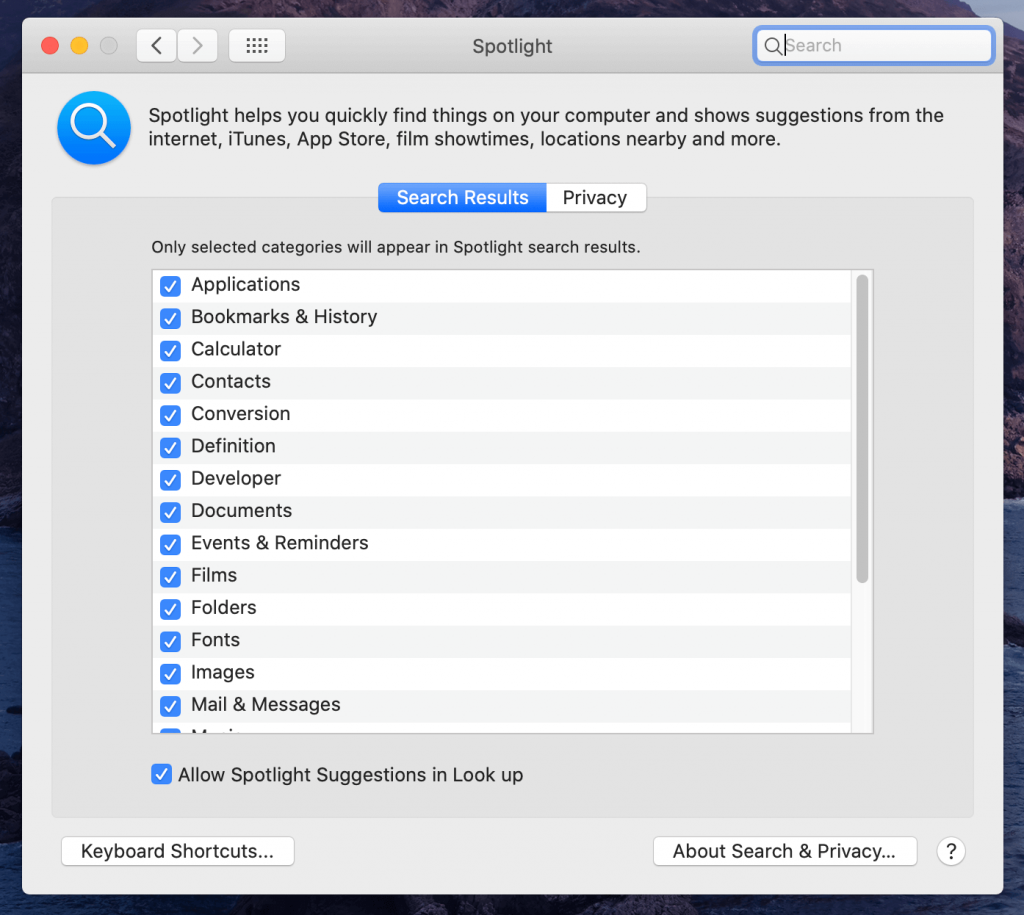
7. Comproveu les preferències del cercador: és possible que hàgiu canviat la configuració del vostre Mac i aquest sigui el motiu pel qual el disc dur extern no es mostri al Mac. Obriu el Finder des del Dock, feu clic a Preferències, aquí podeu comprovar si el disc dur no apareixerà a l'escriptori.
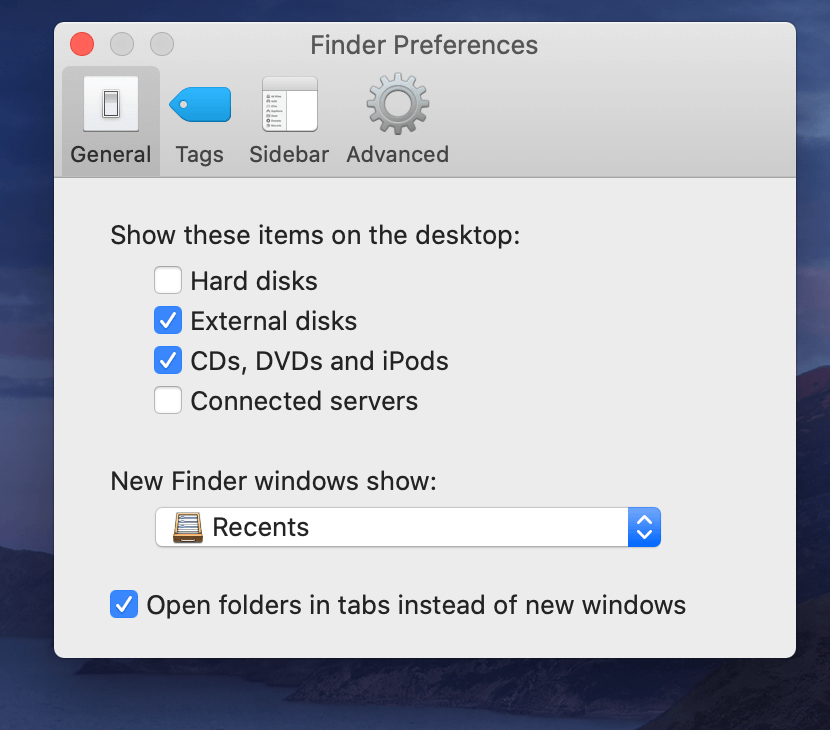
Si és així, canvieu-lo marcant la casella de marca que hi ha al davant.
Conclusió:
L'ús de discs durs externs i aquest problema de mac que no reconeix els discs durs externs ens pot molestar. Amb el mètode esmentat anteriorment, podeu resoldre aquest problema i fer ús del vostre disc dur extern amb Mac. Si cap d'aquests us funciona, podria ser un disc dur extern defectuós i potser voldreu provar d'obrir-lo amb un altre ordinador.
Llegiu també: Les millors aplicacions gratuïtes de neteja de Mac per netejar el vostre Mac el 2020
Ens encanta saber de vosaltres
Expliqueu-nos la vostra opinió sobre aquesta publicació sobre com arreglar el disc dur extern que no apareix a Mac a la secció de comentaris següent. A més, deixeu les vostres opinions i consultes si no podeu esbrinar-ho i ens encantaria respondre-vos amb una solució. Publicem regularment consells i trucs juntament amb solucions a problemes comuns relacionats amb la tecnologia. Subscriu-te al nostre butlletí per rebre actualitzacions periòdiques sobre el món de la tecnologia. Segueix-nos a Facebook , Twitter , LinkedIn i YouTube i comparteix els nostres articles.
Una llista de possibles solucions per a un problema en què potser heu perdut una finestra d'aplicació fora de la pantalla a macOS.
Vols enviar un correu electrònic a molts destinataris? No saps com crear una llista de distribució a Outlook? Aquí teniu com fer-ho sense esforç!
Si voleu que les tasques d'entrada de dades siguin impecables i ràpides, heu d'aprendre a fer una llista desplegable a Excel.
Si veieu que aquest fitxer no és compatible amb QuickTime Player, llegiu aquest article ara. Ofereix llum a algunes de les millors solucions.
Si les referències circulars al full de treball d'Excel són preocupants, aquí apreneu a trobar referències circulars a Excel i eliminar-les.
Busqueu plantilles de pressupost d'Excel gratuïtes o de pagament? Llegiu aquest article per explorar algunes de les millors plantilles de pressupost per a Excel en línia i fora de línia.
Esteu davant les tecles de fletxa que no funcionen al problema d'Excel? Llegiu aquest article ara i descobriu com podeu solucionar-ho en menys de 5 minuts!
Saber com reiniciar el controlador de gràfics a Windows 10, 11 i Mac per solucionar els problemes. Proveu aquests millors mètodes per restablir el controlador de gràfics.
Si us pregunteu com imprimir etiquetes des d'Excel, esteu al lloc correcte! Llegiu per saber com imprimir etiquetes a Excel mitjançant Combinació de correspondència.
Si alguns o tots els vídeos descarregats o editats no es reprodueixen al Mac, llegiu aquesta guia definitiva per obtenir les millors i fàcils idees de resolució de problemes.








